Come risolvere il modulo di ricerca di Elementor non funzionante (5 semplici modi)
Pubblicato: 2022-05-24Vuoi sapere come riparare il modulo di ricerca di Elementor che non funziona? Ci sono diversi motivi che possono causare questo problema.
Correggere il modulo di ricerca di Elementor è molto importante perché i visitatori che non trovano ciò che stanno cercando sul tuo sito lo lasceranno insoddisfatto.
In questo articolo, ti mostreremo come scoprire perché il tuo modulo di ricerca Elementor non funziona e come gestirlo.
Poiché si tratta di un articolo completo, ecco il sommario che puoi utilizzare per navigare più velocemente:
- Come potenziare la tua ricerca su WordPress
- Come risolvere il problema di compatibilità dei temi
- Come risolvere i conflitti di plug-in
- Come affrontare le limitazioni dell'hosting
- Come aggiornare Elementor e WordPress
Cominciamo!
5 Esempi comuni di modulo di ricerca Elementor non funziona
Diamo un'occhiata ai 5 motivi più popolari che possono causare problemi con il modulo di ricerca di Elementor.
1. La ricerca predefinita di WordPress è debole
WordPress è una piattaforma di blogging eccezionale e potente, ma il suo motore di ricerca lascia molto a desiderare.
Ecco perché dopo aver eseguito una ricerca e non aver trovato nulla, potresti anche pensare che non funzioni.
Succede perché WordPress:
- Ordina i risultati della ricerca per data di pubblicazione, non per pertinenza . Per questo motivo, i tuoi post recenti appariranno sempre più in alto nei risultati di ricerca rispetto a quelli più pertinenti.
- Ignora molti dati preziosi durante l'esecuzione di una ricerca . Ad esempio, non considera i campi personalizzati, le categorie, i tag e altro.
- Non cerca corrispondenze parziali . Se hai sbagliato a scrivere una query di ricerca, non otterrai alcun risultato di ricerca e potresti pensare che la ricerca sia interrotta.
- Non mostra "Volevi dire?" suggerimenti . Inoltre, non riceverai alcun suggerimento per aiutarti a trovare ciò che stai cercando.
Più avanti in questo articolo, ti mostreremo come risolvere rapidamente questi problemi senza codificare. Oppure puoi andare avanti e andare alla soluzione su come migliorare la tua ricerca su WordPress.
2. Problema di compatibilità dei temi
Un altro motivo per cui potresti avere problemi con la ricerca è che il tuo tema WordPress non è compatibile con Elementor.
Se è il tuo caso, non vi è alcuna garanzia che tutti i widget Elementor funzionino come previsto.
Poiché anche il modulo di ricerca è un widget Elementor, potresti avere problemi con esso.
Più avanti in questo articolo, ti mostreremo come verificare se il tuo tema è compatibile con Elementor. Oppure puoi andare avanti e vedere come risolvere il problema di compatibilità del tema.
3. Conflitto di plug-in
Esistono migliaia di plugin per WordPress e Elementor non può essere compatibile con ciascuno di essi.
Quindi, quando usi Elementor insieme a plug-in incompatibili, ciò può causare problemi con la sua funzionalità.
Nella maggior parte dei casi, si applica ai plugin impopolari e abbandonati, ma potrebbero esserci delle eccezioni.
Ti mostreremo come scoprire se utilizzi plug-in incompatibili con Elementor più avanti in questo articolo.
Oppure puoi saltare avanti e controllare come risolvere i conflitti dei plug-in in questo momento.
4. Limitazioni di hosting
Esiste anche un caso raro ma possibile in cui le limitazioni dell'hosting causano problemi con la ricerca.
Succede perché Elementor ha alcuni requisiti di sistema per garantire il corretto funzionamento del plugin.
Ad esempio, richiede le ultime versioni di PHP, MySQL e un volume elevato di WP Memory Limit.
Quindi, se il tuo hosting non soddisfa questi requisiti, c'è una grande possibilità che incontrerai dei problemi con Elementor.
Ti mostreremo come risolvere questo problema più avanti in questo articolo. Oppure puoi saltare avanti e controllare come gestire le limitazioni dell'hosting in questo momento.
5. Versione obsoleta di Elementor o WordPress
Potresti anche avere problemi con il modulo di ricerca di Elementor se utilizzi una versione obsoleta di Elementor o WordPress.
È importante mantenere aggiornati i plugin e WordPress per garantire il loro corretto funzionamento e compatibilità.
Ti mostreremo come farlo più avanti in questo articolo. Oppure puoi passare direttamente alla soluzione e scoprire come aggiornare le versioni di Elementor e WordPress in questo momento.
Come risolvere il modulo di ricerca di Elementor non funzionante
Dopo aver appreso cosa può causare problemi con il modulo di ricerca di Elementor, diamo un'occhiata a come gestirli in ordine.
1. Come potenziare la tua ricerca su WordPress
Il modo più semplice per correggere i punti deboli del motore di ricerca WordPress predefinito e potenziare la tua ricerca è utilizzare SearchWP.
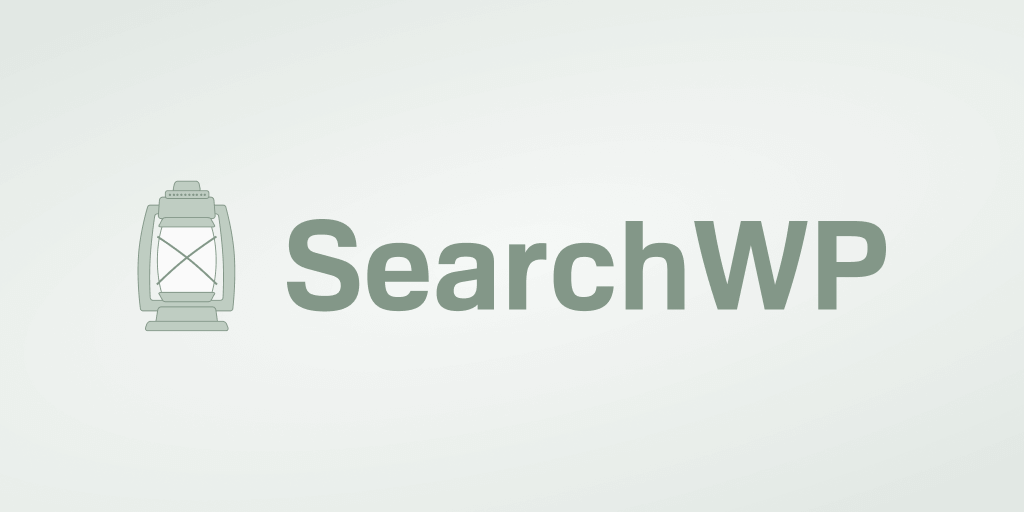
Questo è il plugin di ricerca WordPress più potente e più facile da usare sul mercato.
Con SearchWP, puoi creare campi, tag, categorie e molti altri attributi dei post personalizzati per l'indice di WordPress.
Grazie a ciò, puoi aiutare i tuoi visitatori a trovare i contenuti giusti più velocemente e migliorare la loro esperienza utente.
Inoltre, SearchWP viene fornito con l'integrazione perfetta di Elementor, quindi puoi iniziare a usarlo subito dopo l'installazione.
Ma queste caratteristiche non sono l'unico motivo per cui più di 30.000 proprietari di siti web hanno già scelto SearchWP. Puoi anche usare questo plugin per:
- Tieni traccia delle ricerche dei tuoi visitatori . Puoi utilizzare SearchWP per vedere cosa cercano i visitatori sul tuo sito e scoprire quali risultati di ricerca sono più popolari.
- Visualizza i risultati della ricerca in modalità live . Il plug-in ti consente di visualizzare i risultati di ricerca in modalità live per aiutare i tuoi visitatori a trovare i contenuti giusti più velocemente.
- Crea moduli di ricerca personalizzati . SearchWP ti consente di creare moduli di ricerca personalizzati con un set individuale di impostazioni in pochi clic, senza bisogno di codifica.
- Escludi pagine specifiche dai risultati di ricerca . Con SearchWP, puoi ripulire i risultati di ricerca sul tuo sito escludendo le pagine ridondanti.
Ora che sai perché SearchWP è il plug-in di ricerca n. 1 di WordPress, vediamo come puoi usarlo per aumentare la ricerca sul tuo sito.
Passaggio 1: ottieni SearchWP e installa il plug-in
Per iniziare, vai a prendere la tua copia di SearchWP qui.
Una volta terminato, accedi al tuo account SearchWP e vai alla scheda Download .
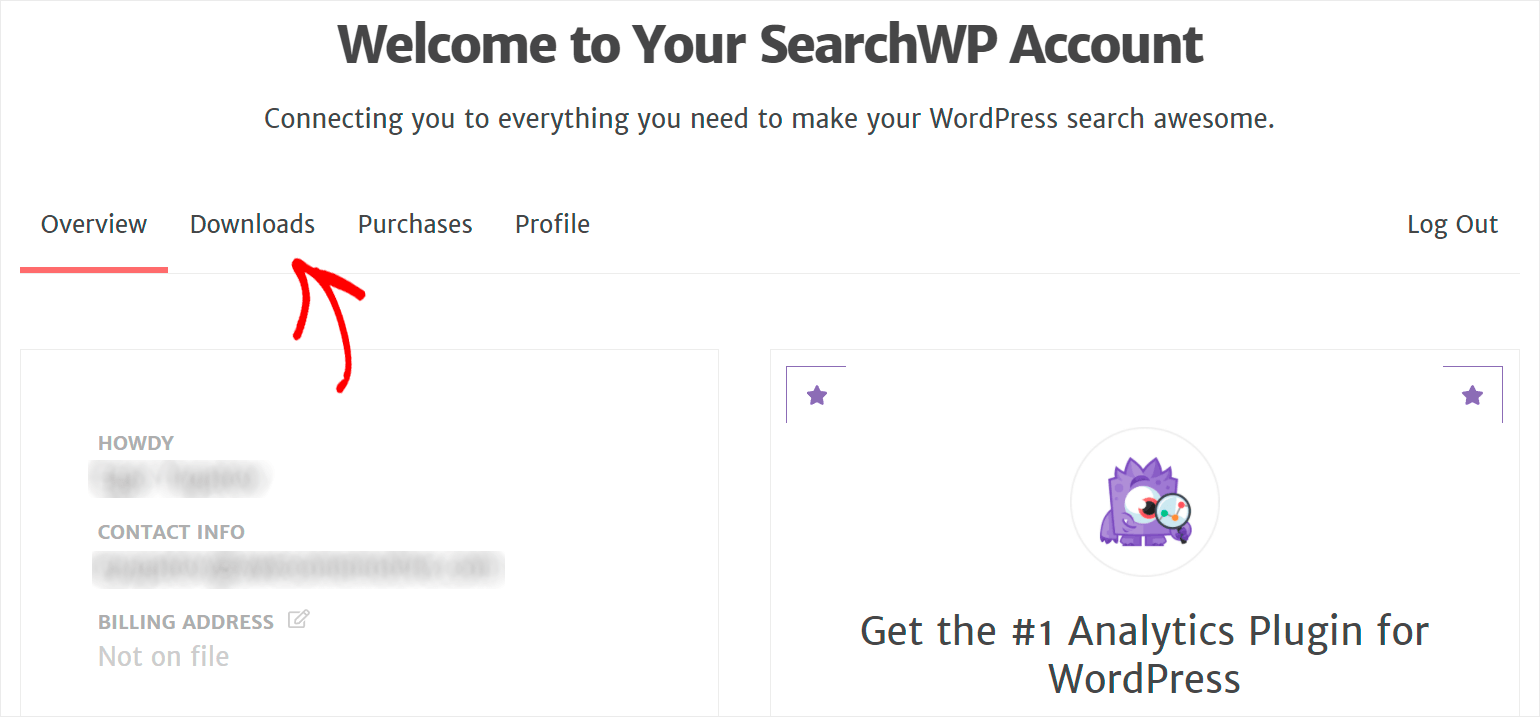
Una volta arrivato, fai clic su Scarica SearchWP per scaricare il file ZIP del plug-in sul tuo computer.
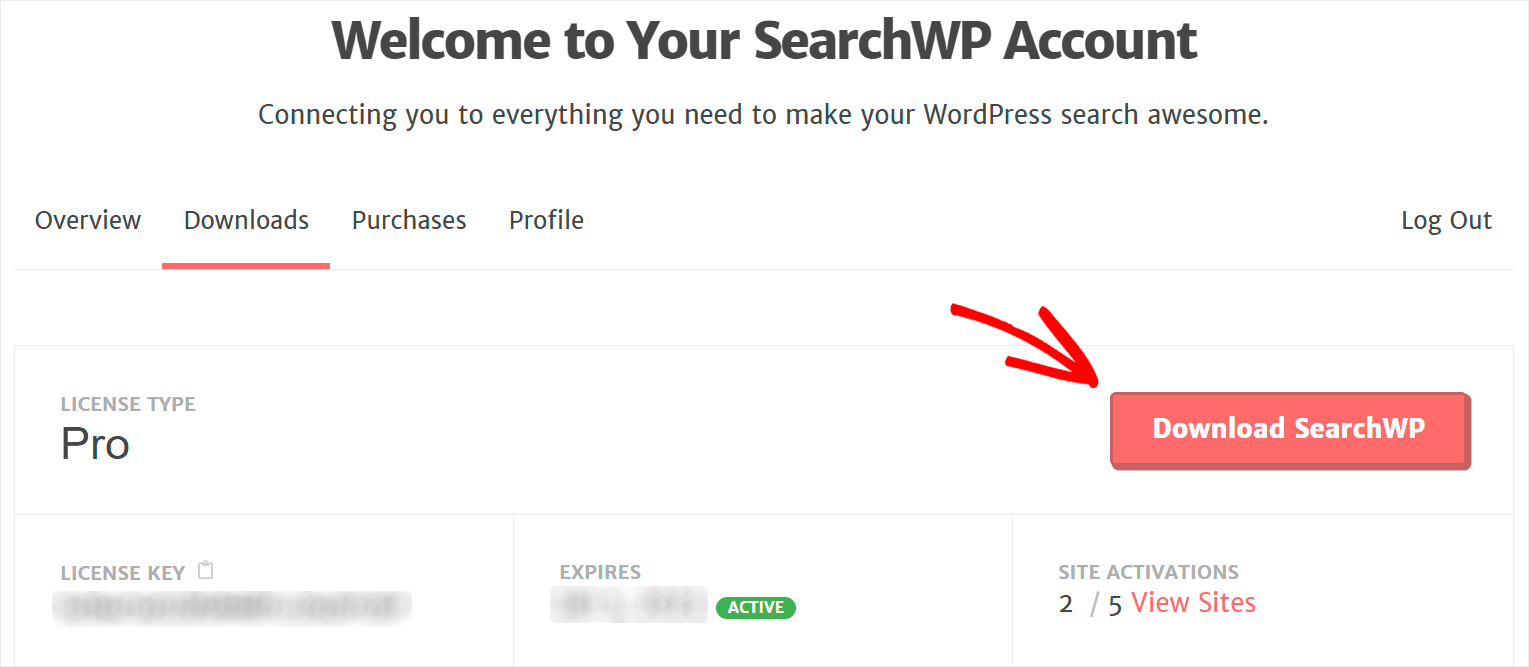
Copia la chiave di licenza di SearchWP nella stessa scheda al termine del download.
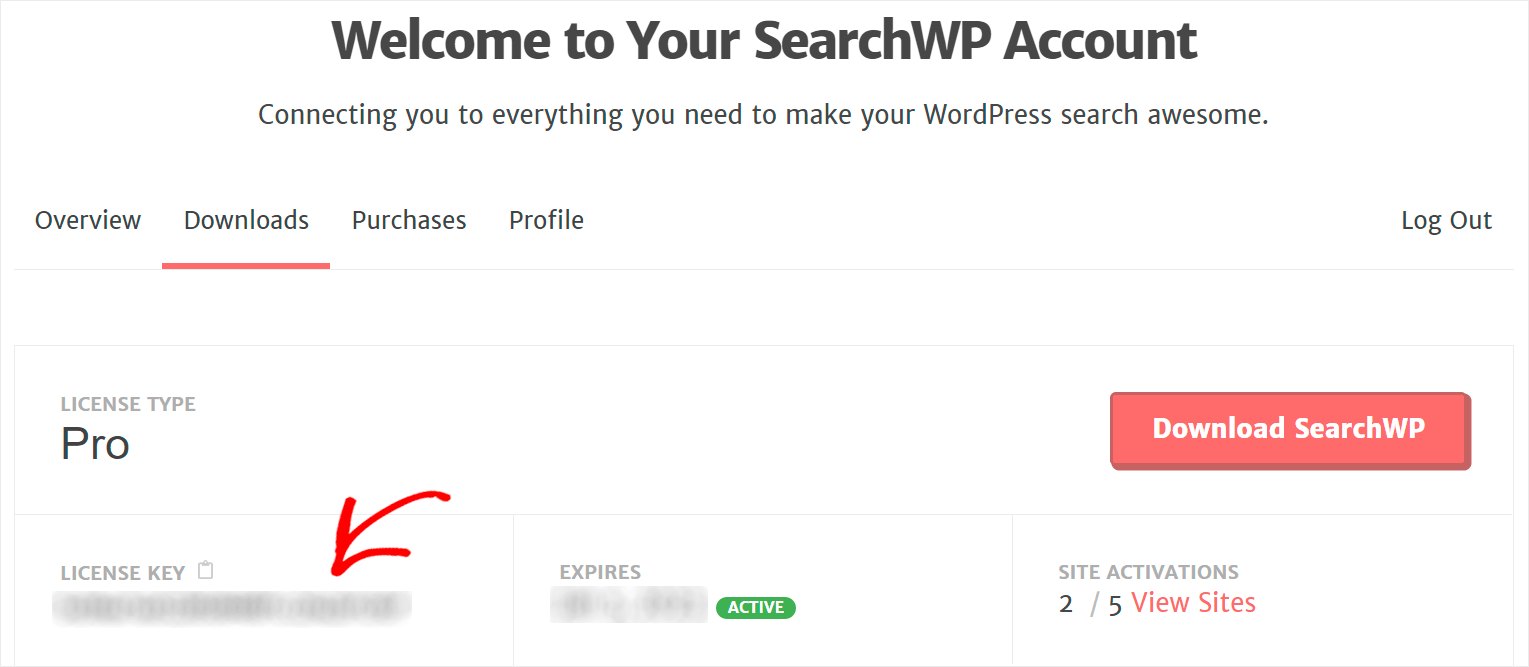
Il passaggio successivo consiste nel caricare il file ZIP di SearchWP sul tuo sito e installare il plug-in.
Hai bisogno di aiuto con quello? Dai un'occhiata al tutorial passo passo su come installare il plugin di WordPress.
Dopo aver completato l'installazione, dovrai attivare la tua copia di SearchWP.
Per farlo, punta il cursore sul pulsante SearchWP nel pannello superiore della dashboard di WordPress e fai clic su Attiva licenza .
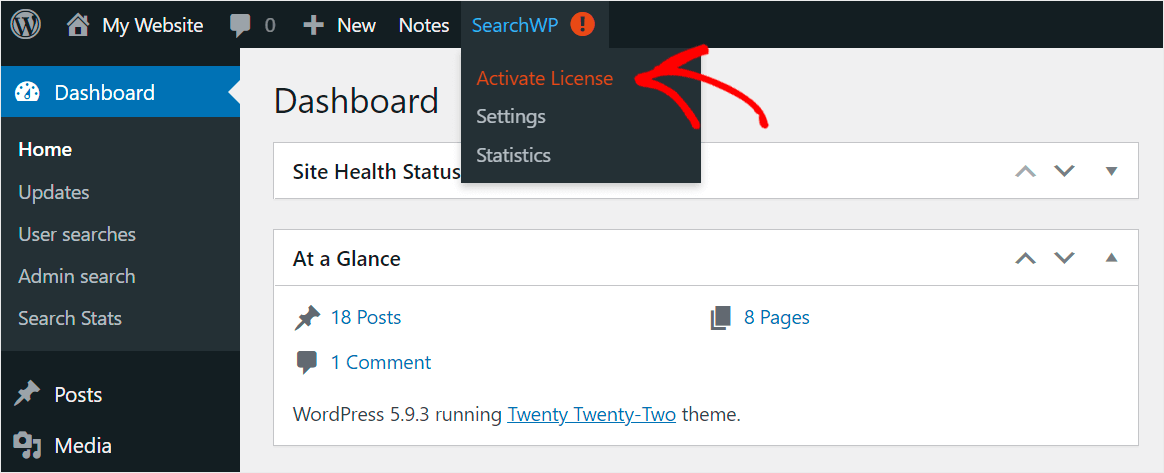
Quindi, incolla la chiave di licenza che hai copiato in uno dei passaggi precedenti nel campo Licenza e fai clic su Attiva .
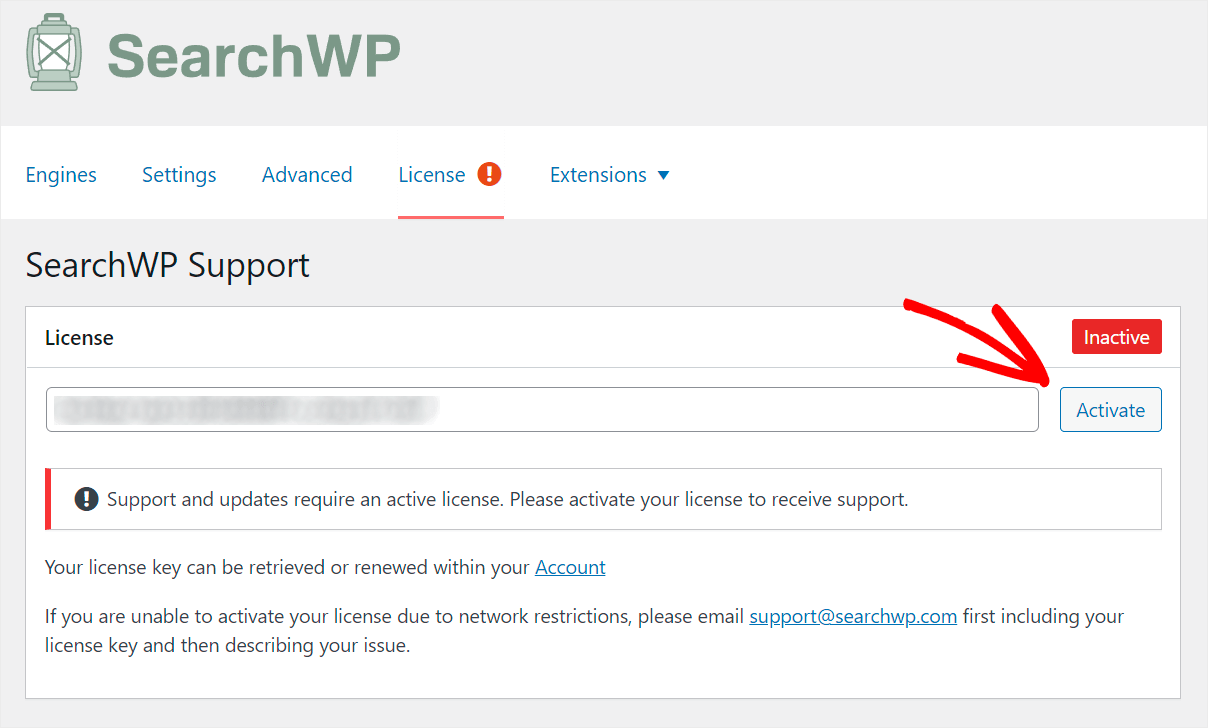
Una volta attivata la licenza, puoi passare al passaggio successivo e iniziare a personalizzare il tuo motore di ricerca.
Passaggio 2: personalizza il tuo motore di ricerca per renderlo più intelligente
Per iniziare, vai alla scheda Motori .
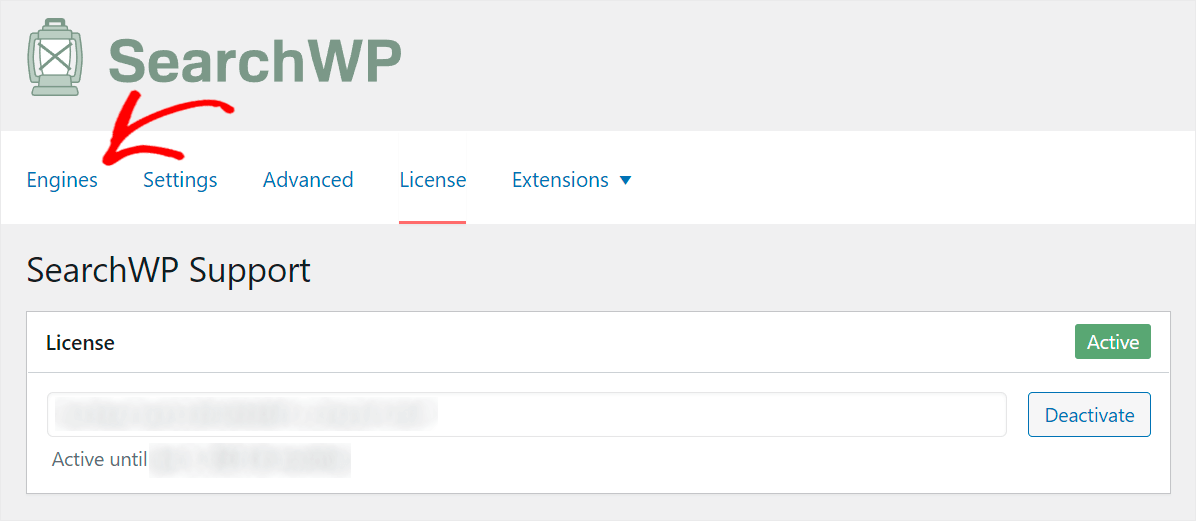
In questa scheda puoi gestire i tuoi motori di ricerca.

Al momento, esiste un solo motore di ricerca chiamato Default .
Pensa a un motore di ricerca come a un insieme di regole che WordPress segue durante l'esecuzione delle ricerche.
SearchWP si connette automaticamente a tutti i moduli di ricerca esistenti sul tuo sito dopo l'installazione.
Quindi, personalizzando le impostazioni del motore di ricerca predefinito , puoi controllare come funziona la ricerca sul tuo sito.
Ad esempio, puoi rendere ricercabili attributi di post aggiuntivi, limitare la ricerca a categorie specifiche e altro ancora.
Con ciò, personalizziamo il tuo motore di ricerca per rendere più facile per i tuoi visitatori trovare ciò che stanno cercando.
Innanzitutto, selezioneremo le fonti in cui WordPress cerca le corrispondenze. Per farlo, premi il pulsante Sorgenti e impostazioni .
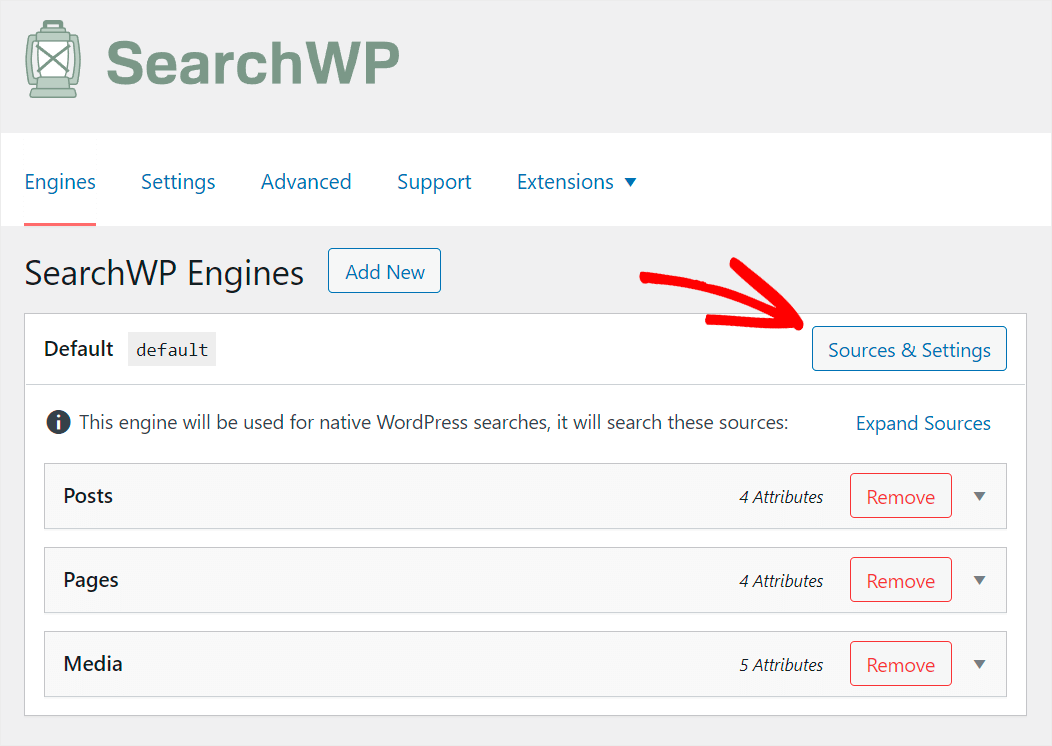
Ad esempio, limitiamo la ricerca sul nostro sito ai soli post, per ripulire i risultati della ricerca dalle pagine ridondanti.
Per farlo, deseleziona tutte le fonti tranne Post .

Quando hai finito di gestire le fonti di ricerca, premi Fine per salvare le modifiche.
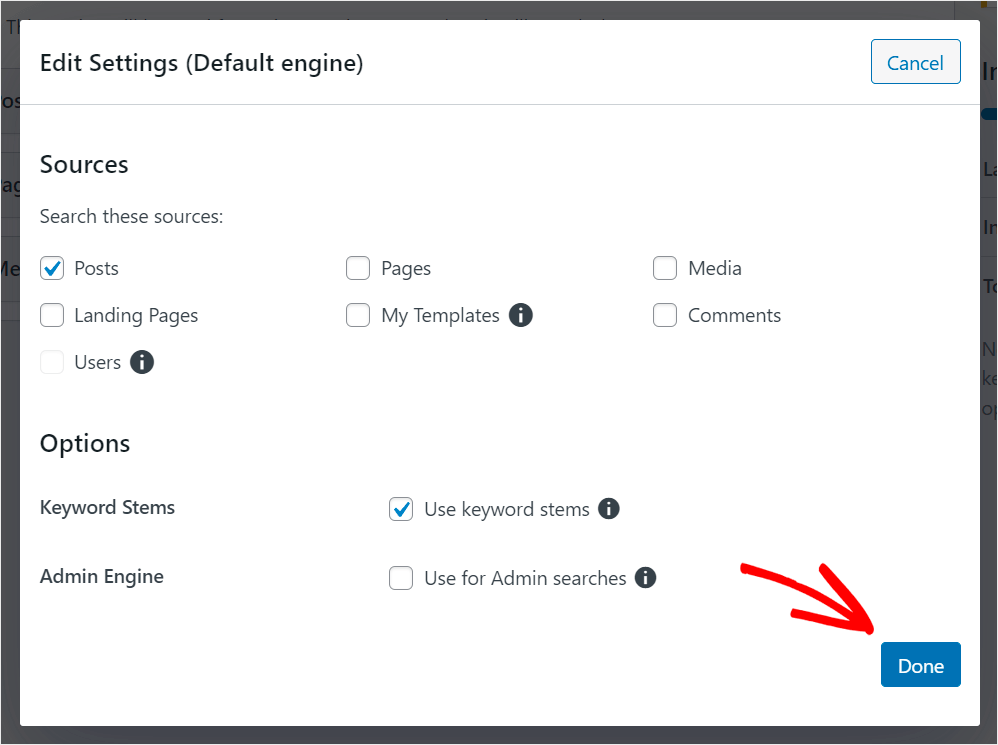
Rendiamo anche ulteriori attributi dei post come campi personalizzati, tag, categorie e così via ricercabili sul tuo sito.
Ti aiuterà a fornire risultati di ricerca più pertinenti ai tuoi visitatori.
Per iniziare, fai clic sulla fonte di ricerca dei post .

Quindi, fai clic su Aggiungi/Rimuovi attributi.

Innanzitutto, faremo in modo che WordPress consideri i campi dei post personalizzati quando esegui una ricerca poiché spesso contengono informazioni preziose.
Per iniziare, fai clic sul campo Campi personalizzati .

Quindi, scegli la scorciatoia Any Meta Key dal menu a discesa.
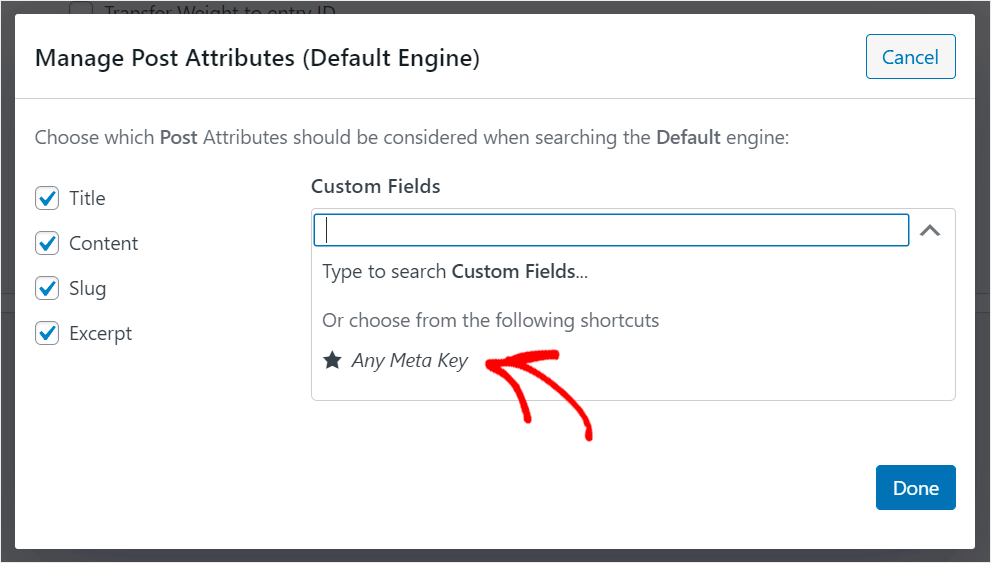
L'aggiunta di questa scorciatoia rende tutti i campi personalizzati del tuo sito ricercabili contemporaneamente.
Facciamo anche indicizzare WordPress le tassonomie dei post più comuni, come tag e categorie.
Per iniziare, fai clic sul campo Tassonomie .
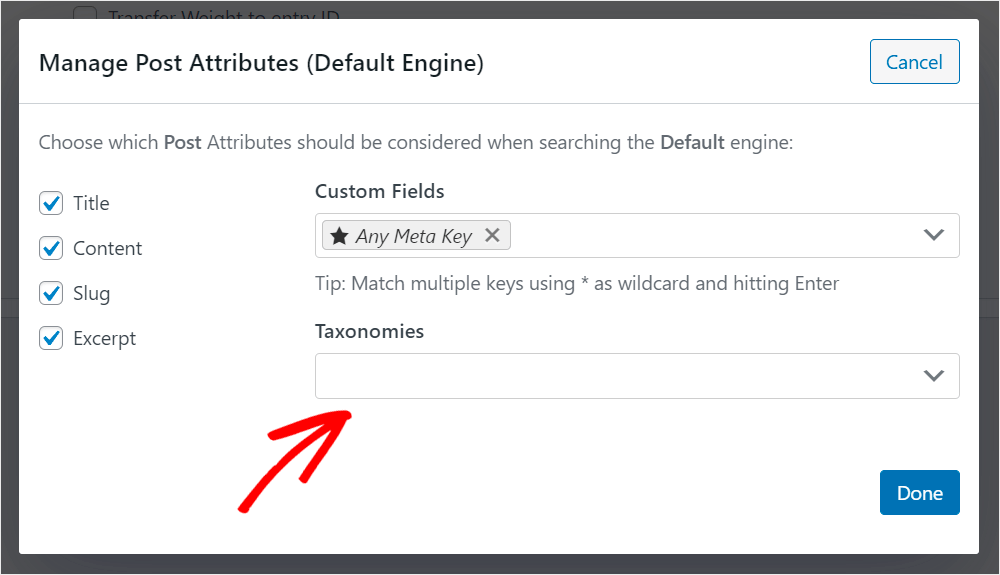
Quindi seleziona le tassonomie di tag e categorie dal menu a discesa.
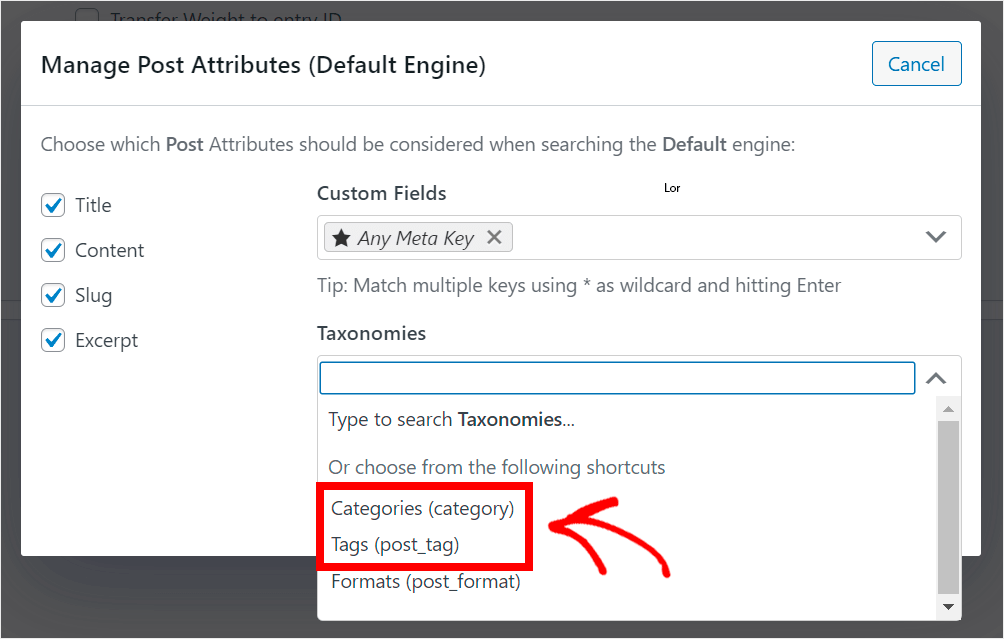

Quando hai finito di gestire gli attributi del post che vuoi che WordPress consideri, premi Fine per salvare le modifiche.
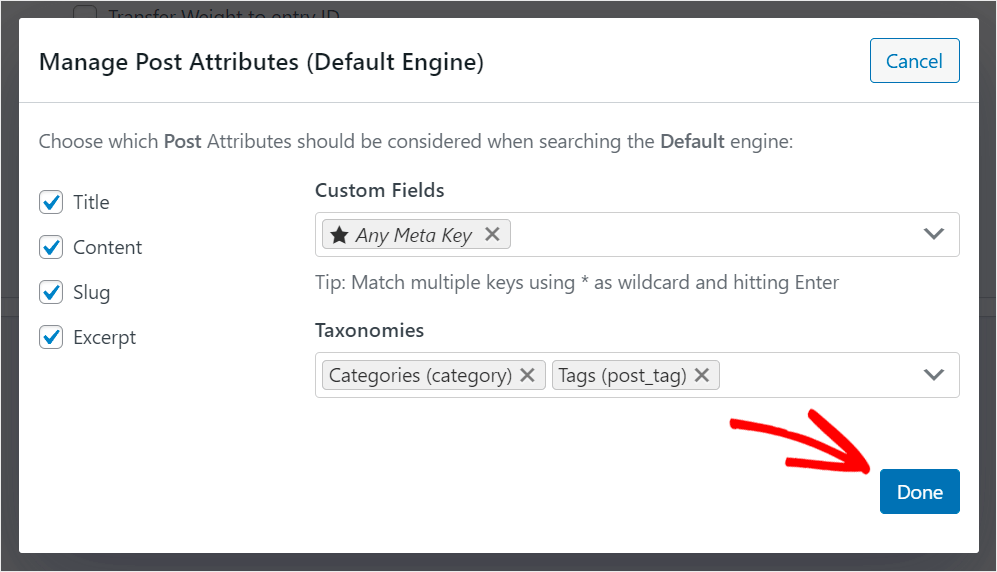
Dopo aver reso più intelligente la ricerca dei post sul nostro sito, passiamo alle impostazioni avanzate.
Per farlo, fai clic sulla scheda Avanzate .
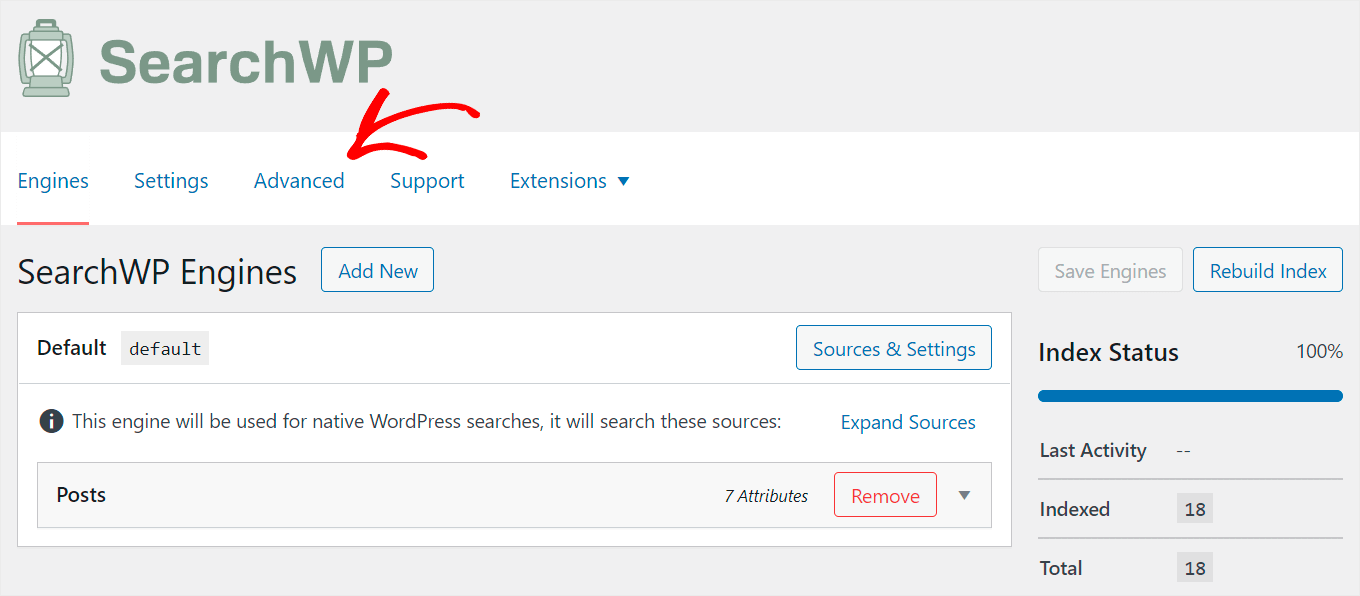
Qui puoi trovare alcune utili funzioni di SearchWP che puoi abilitare per migliorare la tua ricerca.
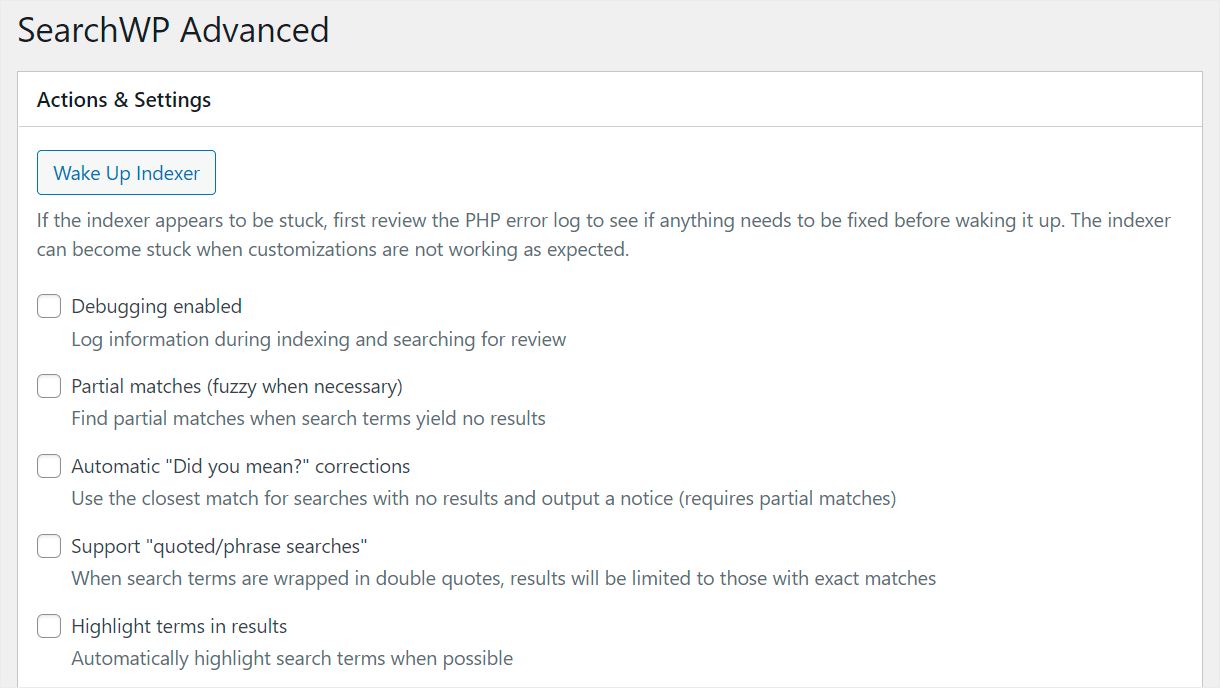
Attivare qui 3 funzionalità in modo da poter rendere più intelligente il modulo di ricerca di Elementor. Diamo un'occhiata più da vicino a loro:
- Partite parziali . Quando abilitato, fa in modo che WordPress cerchi corrispondenze parziali, se non ce ne sono di esatte. In questo modo, puoi essere sicuro che i tuoi visitatori troveranno ciò di cui hanno bisogno, anche se hanno commesso un errore di battitura nella query di ricerca.
- Automatico "Volevi dire?" correzioni . Questa funzione fa sì che WordPress mostri la corrispondenza più vicina nella pagina dei risultati di ricerca se la ricerca iniziale non ha mostrato risultati. Ti consente di ottenere più visualizzazioni di pagina, poiché ci sono buone probabilità che i visitatori prestino attenzione anche agli altri tuoi post.
- Evidenzia i termini nei risultati . Dopo aver abilitato questa funzione, WordPress evidenzierà automaticamente i termini di ricerca nella pagina dei risultati di ricerca. Aiuta i tuoi visitatori a capire più velocemente quale risultato di ricerca è più pertinente alla loro query di ricerca.
Per abilitare queste funzionalità, seleziona le caselle accanto a ciascuna di esse.
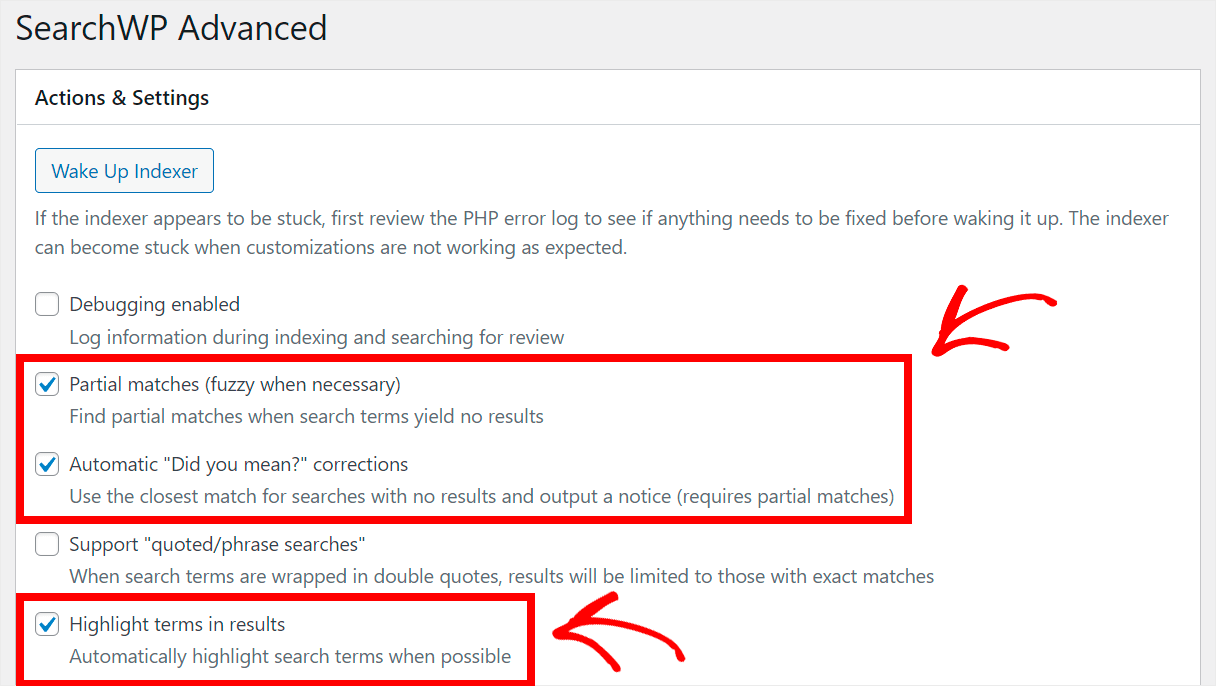
Il passaggio finale consiste nel salvare tutte le modifiche apportate al motore di ricerca predefinito .
Per prima cosa, torna alla scheda Motori .
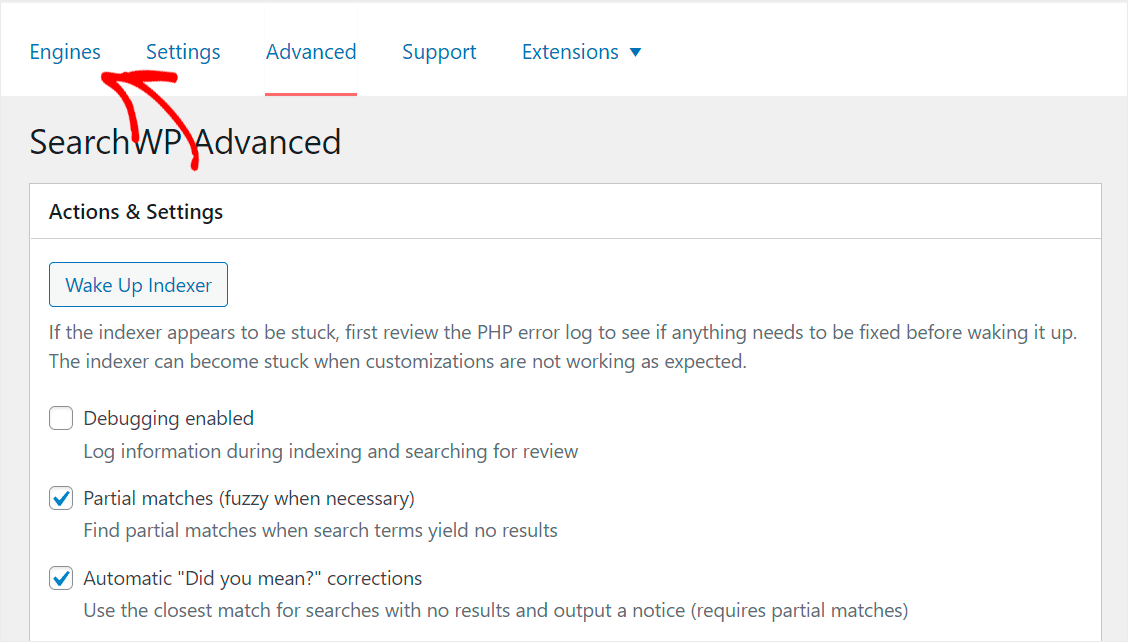
Una volta lì, fai clic su Salva motori nell'angolo in alto a destra.
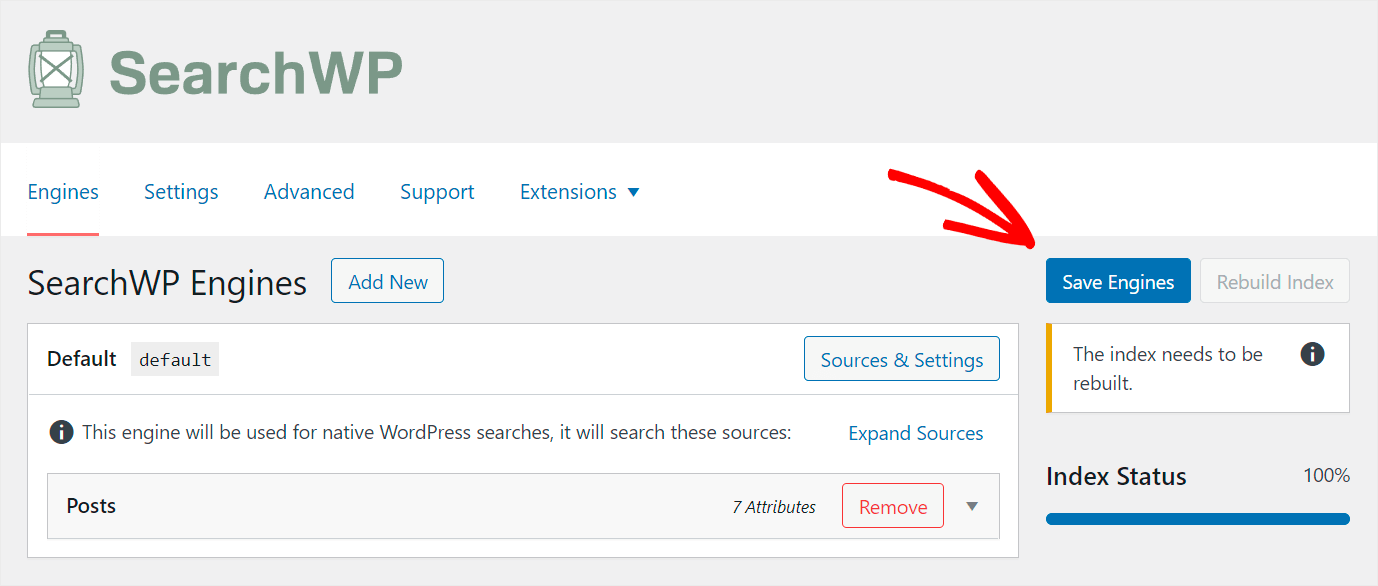
Quindi premi il pulsante Ricostruisci indice in modo che WordPress reindicizzi tutti i tuoi post.

Questo è tutto. Hai appena reso la ricerca sul tuo sito Elementor molto più intelligente di prima.
Ora i tuoi visitatori non penseranno che il tuo modulo di ricerca Elementor sia rotto se non mostra alcun risultato.
Proviamo la tua nuova ricerca per assicurarci che diventi più intelligente.
Passaggio 3: prova la tua nuova ricerca migliorata
Per iniziare, posiziona il cursore sul nome del tuo sito nell'angolo in alto a sinistra e fai clic su Visita il sito .
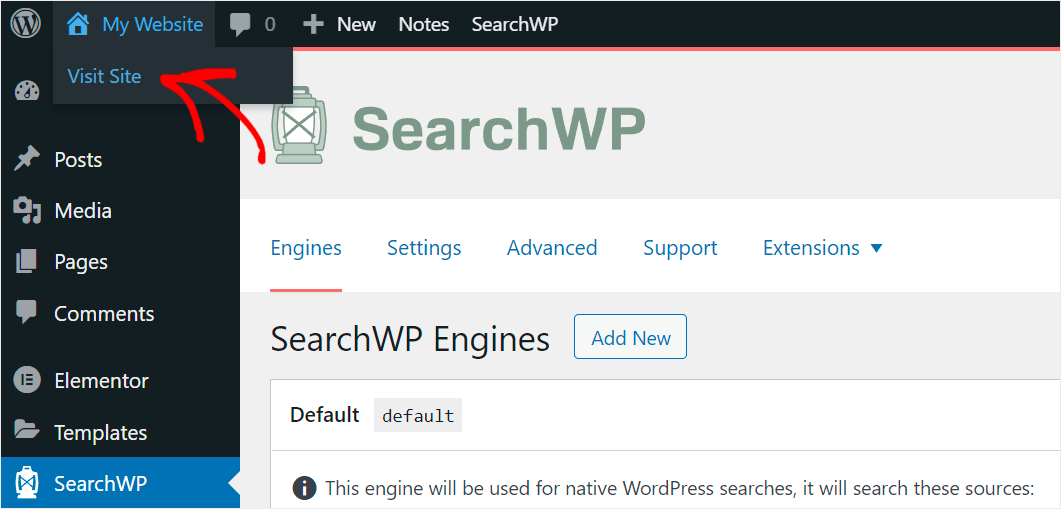
Quindi vai alla tua pagina Elementor che contiene un modulo di ricerca e digita un termine di ricerca al suo interno.
Ad esempio, abbiamo molti post sul nostro sito di test relativi a WordPress. Vediamo cosa succede se commettiamo un errore di battitura in una query di ricerca.

Come puoi vedere, abbiamo trovato i nostri post anche se c'è un errore di battitura nella query di ricerca.
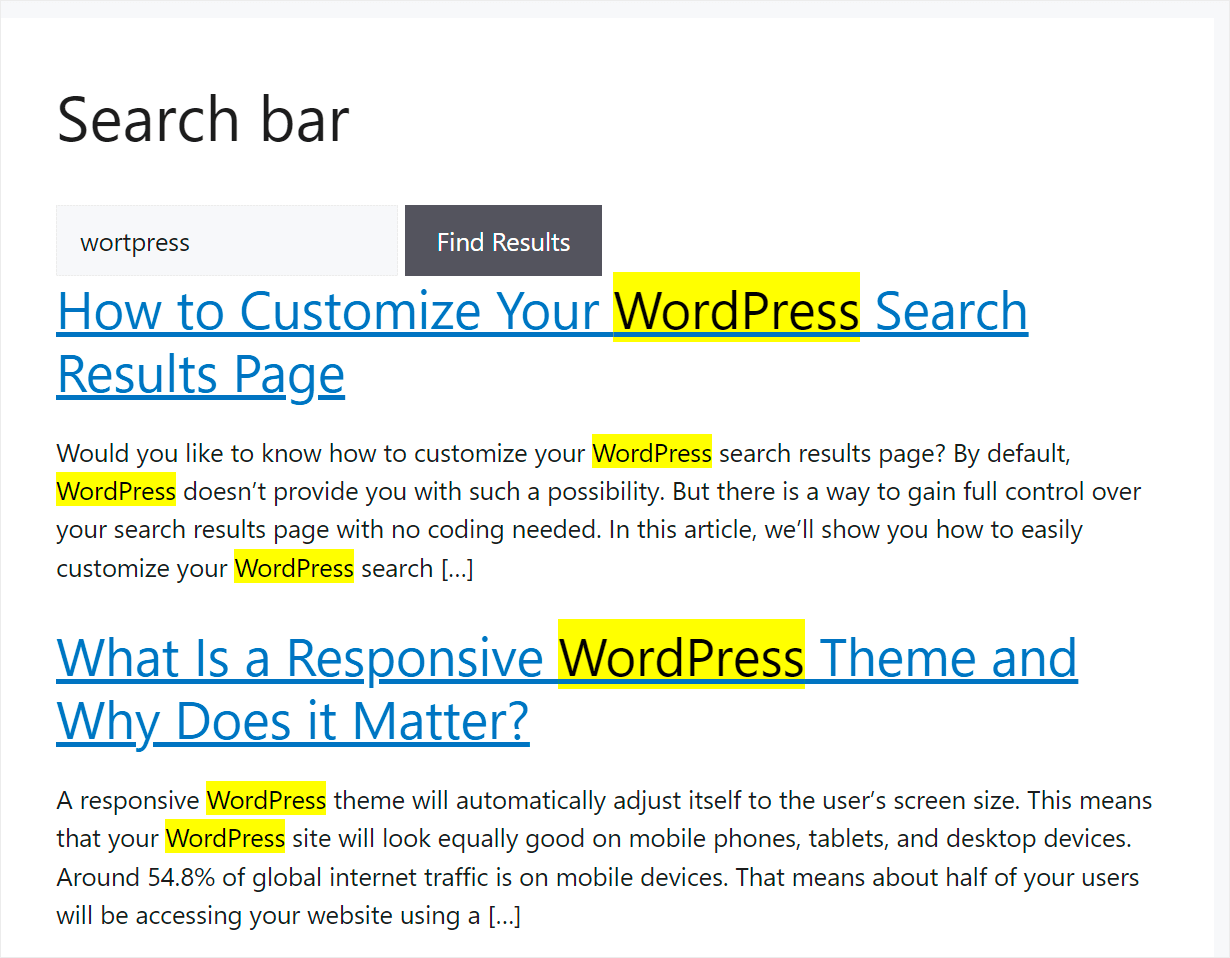
Il nostro sito Web ha anche evidenziato i termini di ricerca nei nostri risultati di ricerca. Per questo motivo, possiamo essere sicuri che il nostro motore di ricerca capisca che stavamo cercando "WordPress".
In questa guida passo passo, hai imparato come rendere la ricerca di Elementor sul tuo sito più intelligente in modo che nessuno pensi mai che sia rotto.
Ora vediamo come affrontare altri problemi che potrebbero causare problemi con il modulo di ricerca di Elementor.
2. Come risolvere il problema di compatibilità dei temi
Il primo passo è verificare la compatibilità del tuo tema con Elementor.
Se utilizzi un tema premium, il modo più semplice per farlo è vedere il suo sito ufficiale o la documentazione.
Ad esempio, ecco come appare il blocco di integrazione su un sito di uno dei popolari temi premium di WordPress:
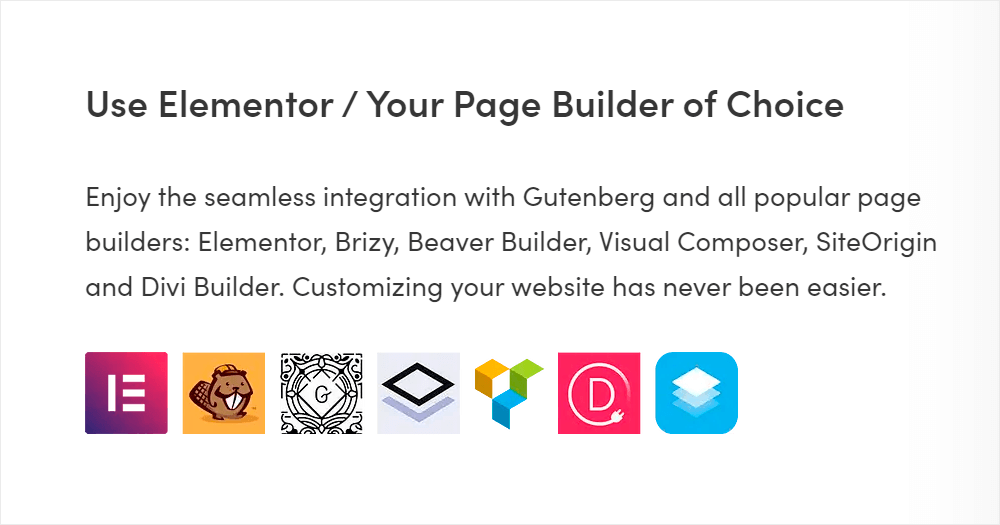
Se usi un tema gratuito, c'è anche un ottimo modo per verificarne la compatibilità.
Per farlo, puoi cambiare il tuo tema attuale con uno che sai essere completamente compatibile con Elementor. Ad esempio, potrebbe essere una versione gratuita di un tema premium.
Per iniziare, vai su Aspetto »Temi nella dashboard di WordPress.
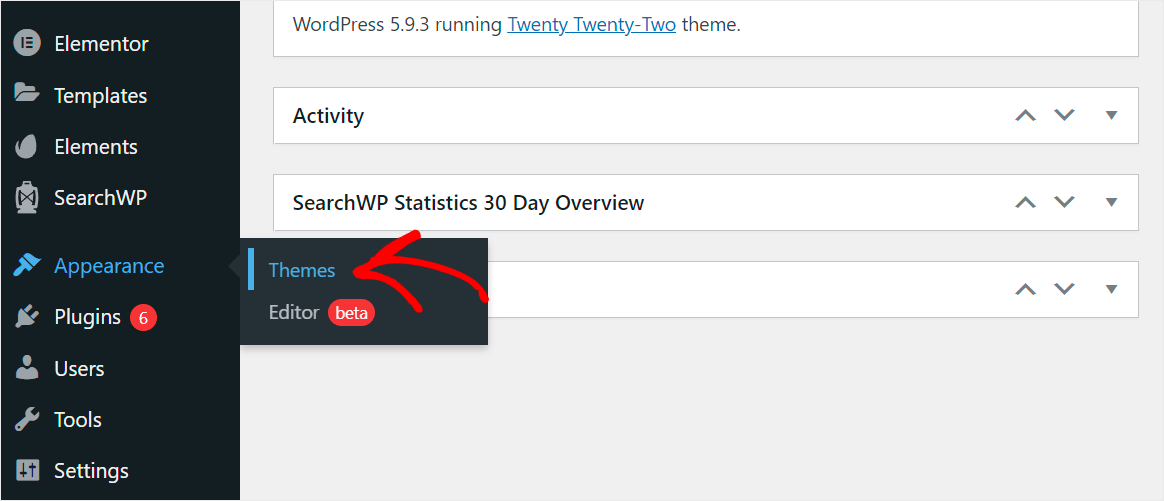
Quindi, premi il pulsante Aggiungi nuovo .
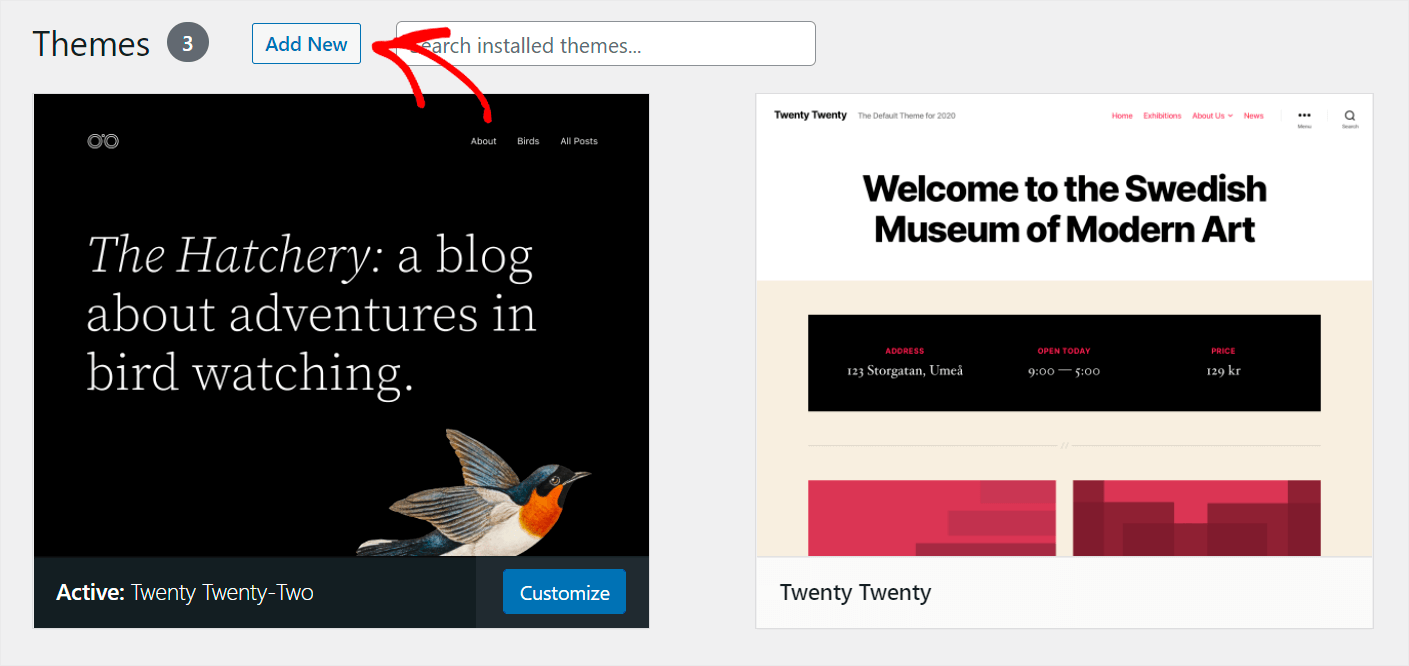
Trova il tema Astra e fai clic su Installa nella sua sezione.

Quindi, fai clic su Attiva per attivare il tema Astra e sostituirlo con quello attuale.
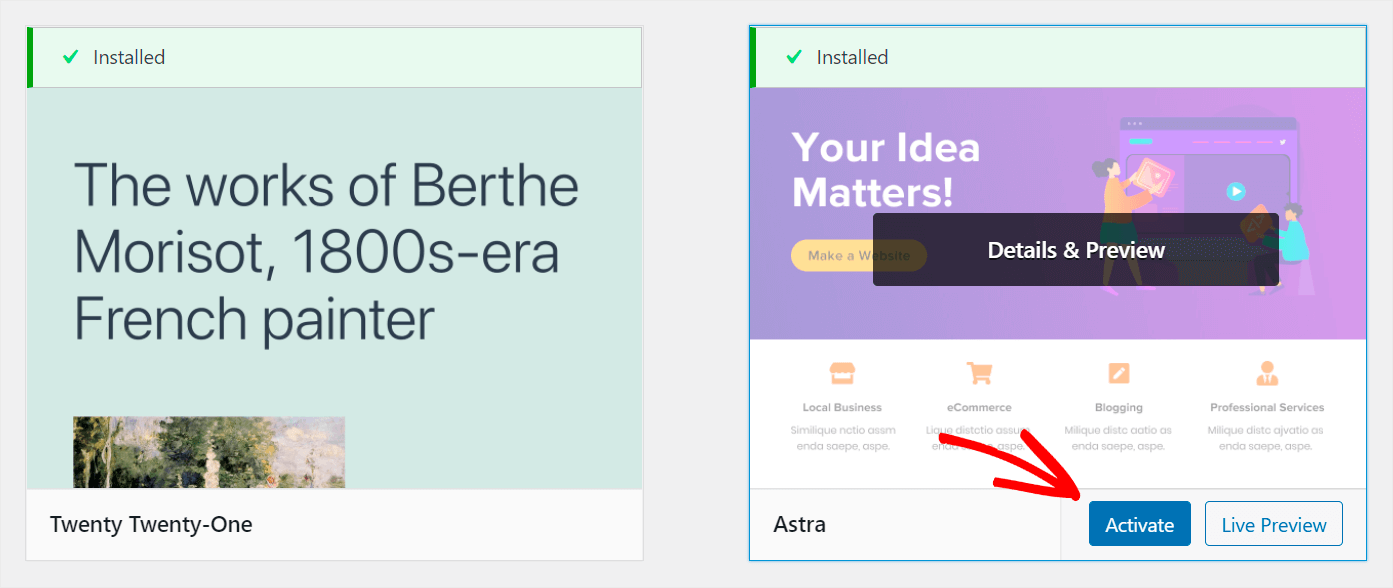
Se il modulo di ricerca funziona dopo aver cambiato il tema, il problema è che il tuo tema non è compatibile con Elementor.
La soluzione migliore in questo caso è utilizzare un tema diverso.
3. Come risolvere i conflitti di plug-in
C'è un modo semplice per verificare se un conflitto di plug-in causa il problema con il modulo di ricerca di Elementor.
Per farlo, dovrai disattivare tutti i plugin che usi tranne Elementor. Se il problema scompare in seguito, hai identificato correttamente la sua origine.
Per iniziare, vai alla scheda Plugin nella dashboard di WordPress.

Una volta raggiunta la pagina Plugin, spunta la casella di controllo più in alto per controllare tutti i plugin contemporaneamente.
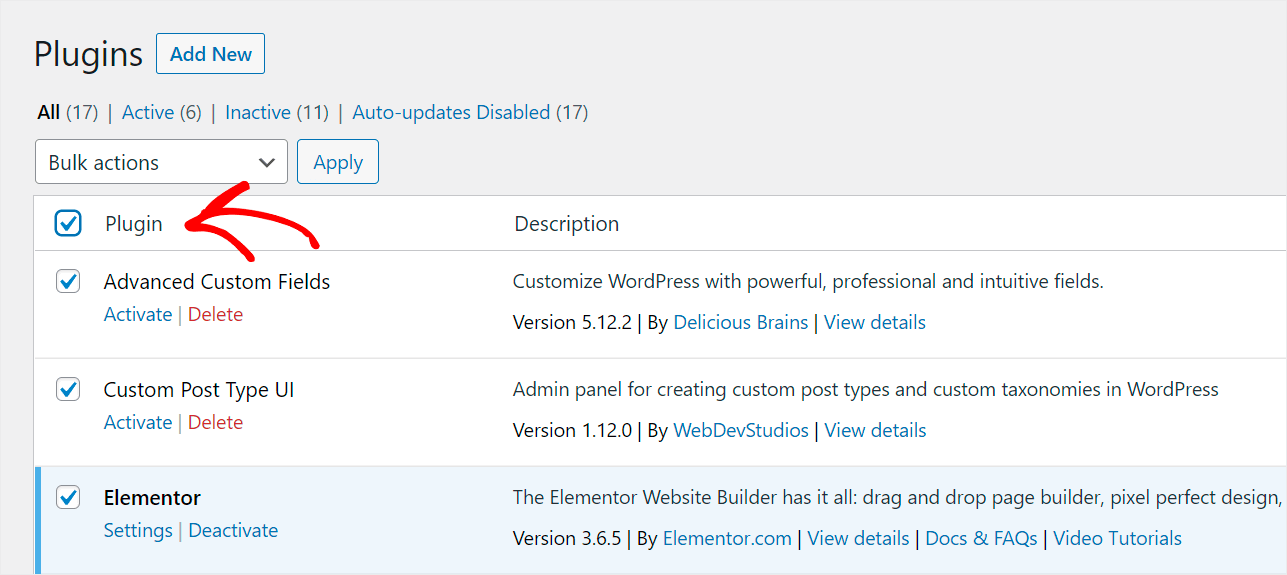
Quindi, deseleziona i plug-in Elementor ed Elementor Pro.

Successivamente, fai clic sul menu a discesa Azioni in blocco.
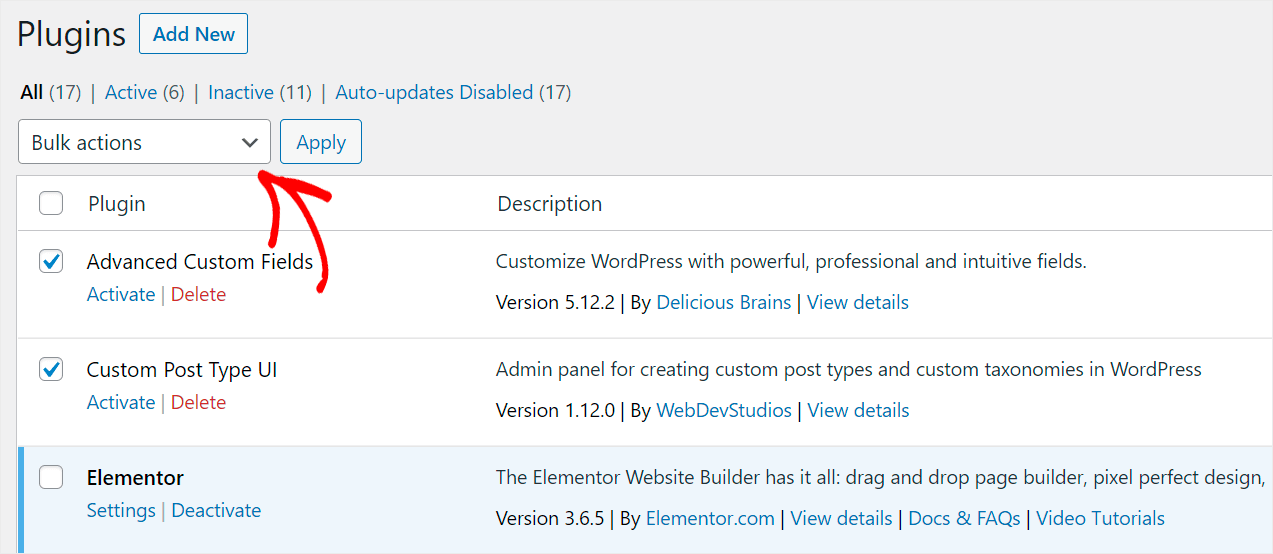
Quindi, scegli l'opzione Disattiva e fai clic su Applica per disattivare tutti i plug-in tranne Elementor ed Elementor Pro.
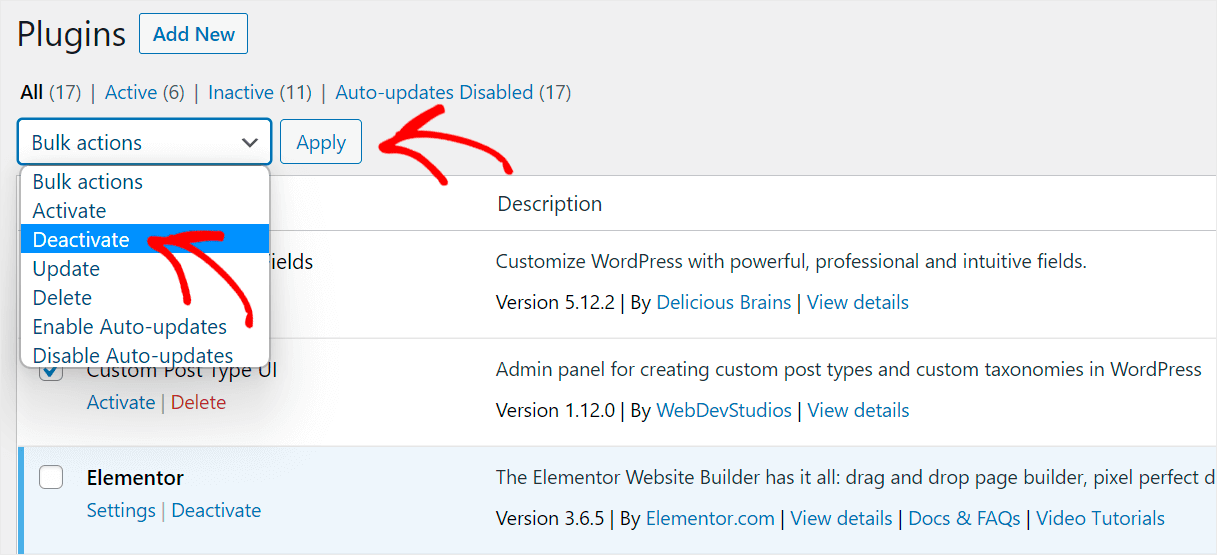
Quando hai finito, vai al tuo sito e controlla se il tuo modulo di ricerca Elementor ora funziona.
Se la disattivazione dei plugin ha aiutato, il conflitto del plugin è stato il motivo esatto che ha causato problemi con la ricerca sul tuo sito.
Ora puoi attivare gradualmente i plugin uno per uno per scoprire quale è incompatibile con Elementor.
Quando lo trovi, dovresti smettere di usarlo per evitare problemi.
4. Come affrontare le limitazioni dell'hosting
Per assicurarti che i problemi con la ricerca sul tuo sito non siano causati da limitazioni dell'hosting, puoi controllare i requisiti ufficiali di Elementor.
Ma nella maggior parte dei casi, non puoi né vedere le specifiche complete del tuo hosting né cambiarle tu stesso.
Quindi la cosa migliore che puoi fare in questa situazione è contattare il tuo team di assistenza clienti di hosting.
Ti aiuteranno a scoprire se il tuo attuale piano di hosting soddisfa i requisiti di Elementor e suggeriranno di cambiarlo in caso contrario.
5. Come aggiornare Elementor e WordPress
Se le tue versioni di Elementor o WordPress non sono aggiornate, ciò potrebbe causare problemi di prestazioni e compatibilità.
Per prima cosa, controlliamo se hai l'ultima versione di WordPress.
Per farlo, vai alla scheda Aggiornamenti nella dashboard di WordPress.
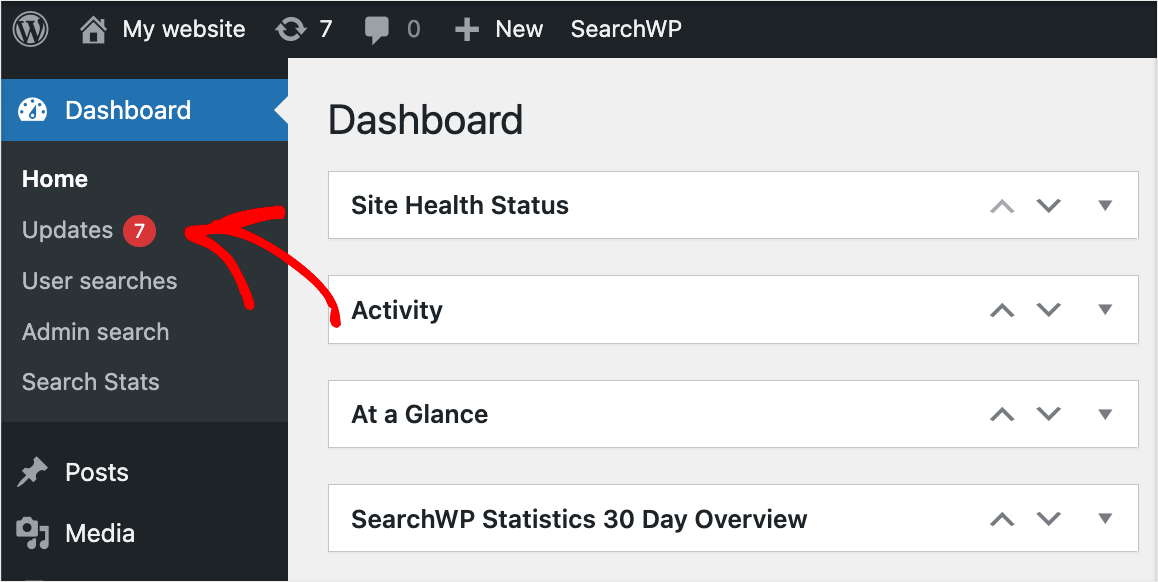
Se vedi il messaggio "Hai l'ultima versione di WordPress", puoi passare al passaggio successivo.
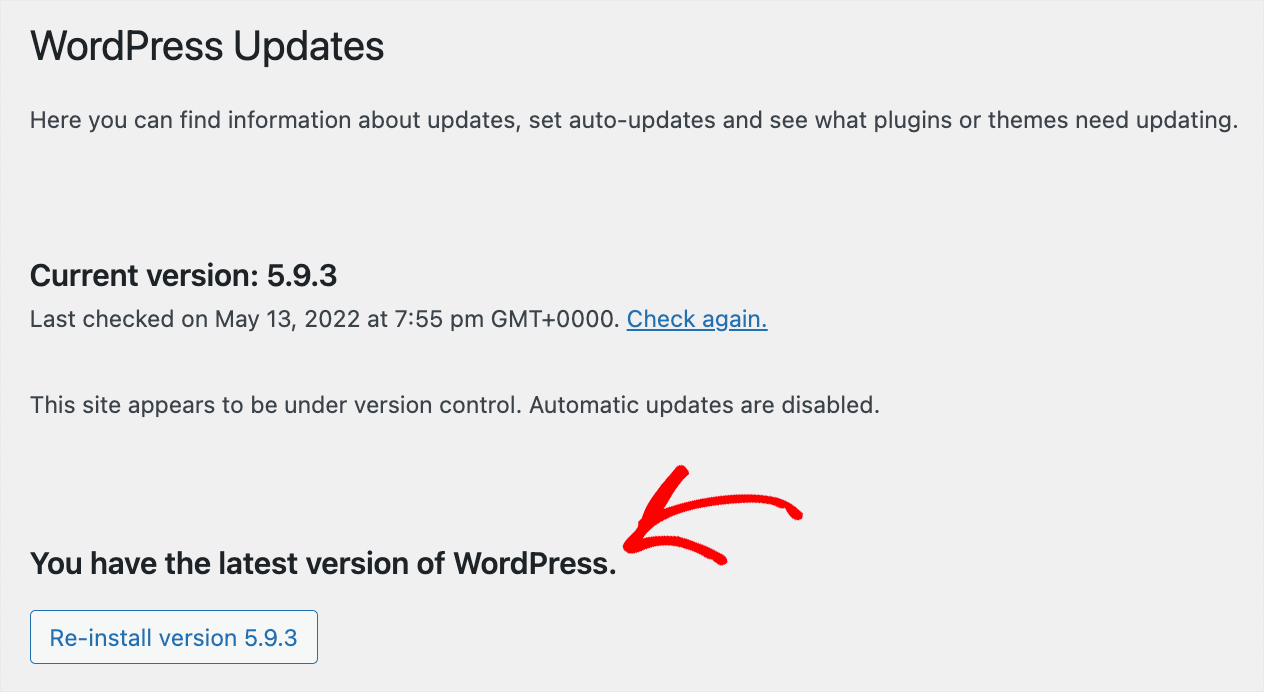
In caso contrario, fai clic su Aggiorna ora se viene visualizzato il messaggio "È disponibile una versione aggiornata di WordPress".
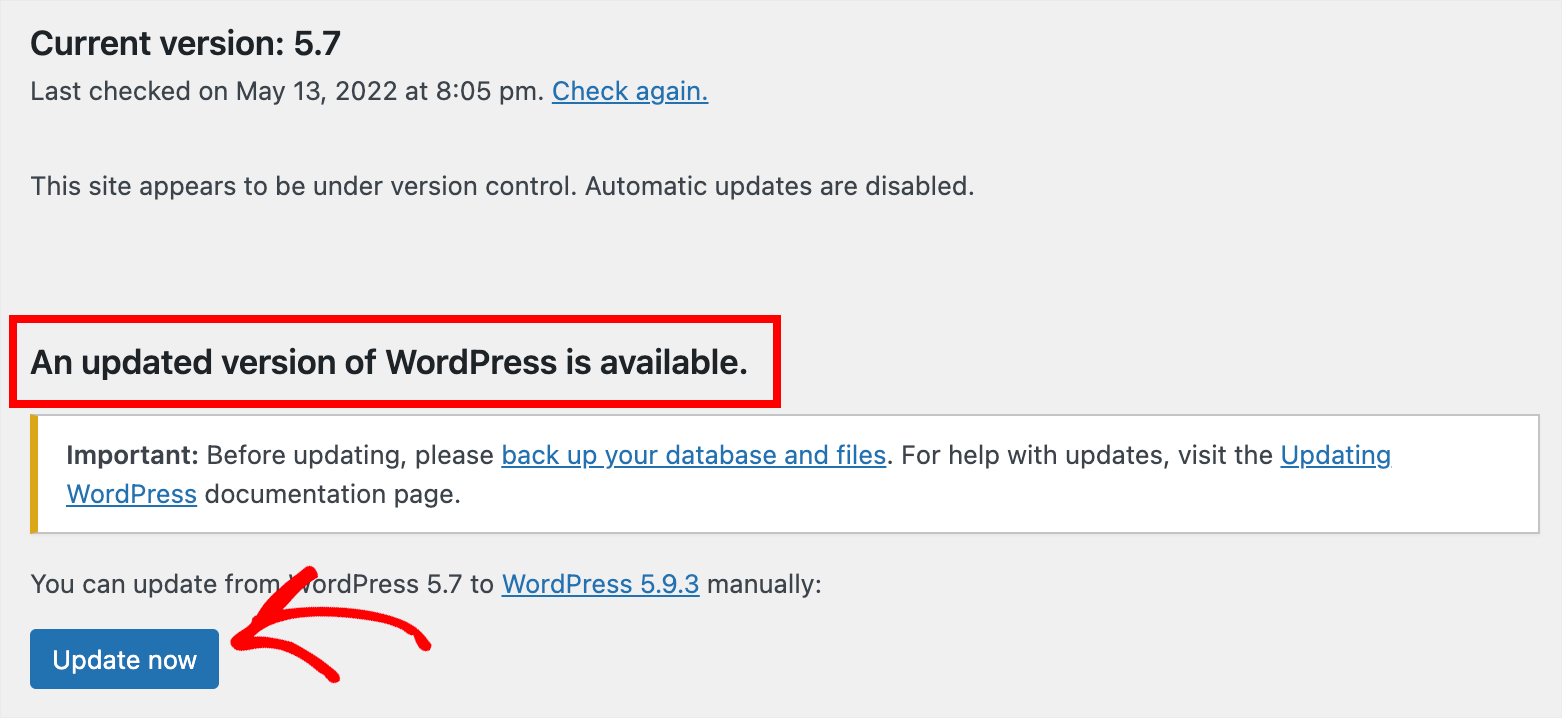
Dopo esserti assicurato di avere l'ultima versione di WordPress, controlliamo anche la versione di Elementor.
Per iniziare, vai alla scheda Plugin nella dashboard di WordPress.
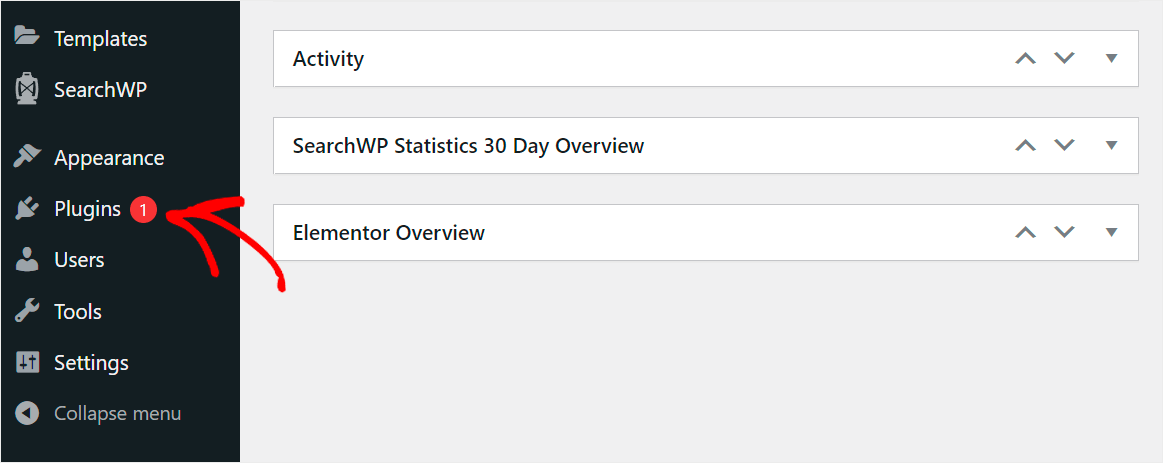
Quindi, fai clic sul collegamento Aggiorna ora se vedi la notifica che è disponibile una nuova versione per Elementor.
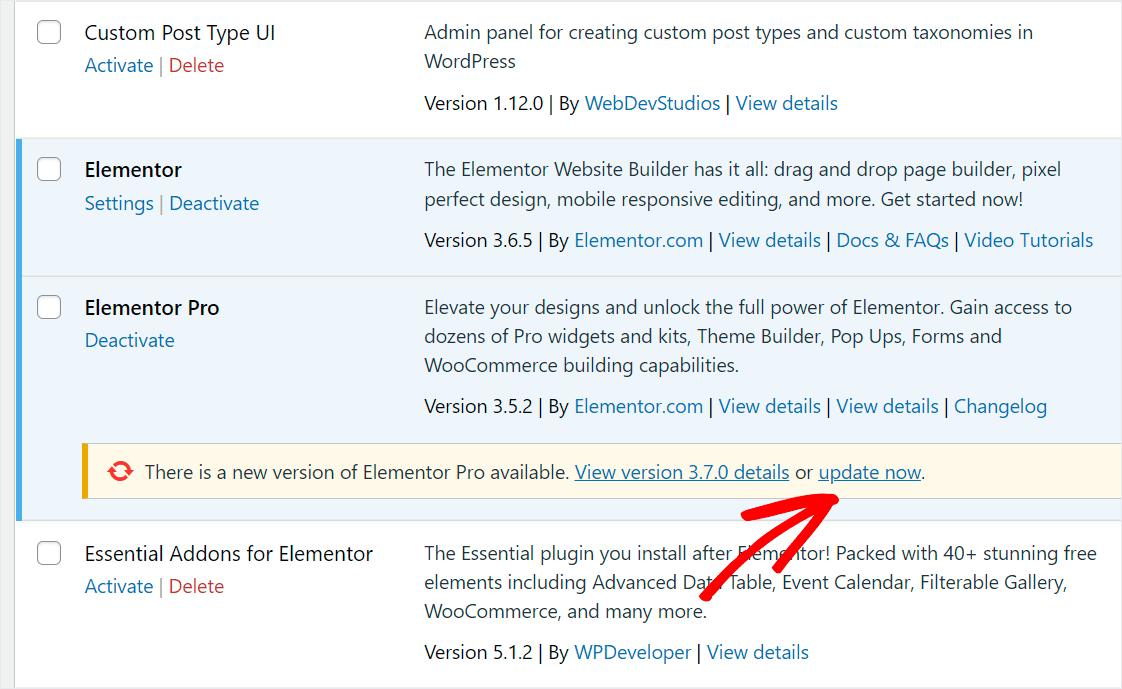
Dopo aver aggiornato la tua versione di WordPress ed Elementor, controlla se il problema con il modulo di ricerca è scomparso.
In caso contrario, prova altre soluzioni da questo tutorial.
In questo articolo, hai imparato come riparare il modulo di ricerca di Elementor che non funziona. Ci auguriamo che ti abbia aiutato a risolvere il problema con la ricerca di Elementor sul tuo sito.
Pronto a potenziare la tua ricerca su WordPress e aiutare i tuoi visitatori a trovare i contenuti giusti più velocemente? Inizia qui con SearchWP.
Potresti anche voler controllare il nostro prossimo post su come escludere la categoria dalla ricerca di WordPress.
Non sei soddisfatto della tua pagina dei risultati di ricerca? Segui questa guida su come personalizzare la pagina dei risultati di ricerca di WordPress.
